Hauptinhalt:
![]() Über den Autor
Über den Autor
![]() Reviews und Preise
Reviews und Preise
- Antworten auf Kernfragen:
- ❓ - Ist OBS sicher?
- ?♂️ – Das OBS Studio ist nur sicher , wenn Sie OBS von der offiziellen Website herunterladen. Da es sich um ein Open-Source-Projekt handelt, kann jeder den Code sehen und dazu beitragen, seine Leistung und Funktionen zu verbessern. Sie können es bedenkenlos für Bildschirmaufnahmen und Live-Streaming verwenden.
- ? Lesen Sie weiter, um detailliertere Informationen zu erhalten, einschließlich OBS-Sicherheit, Einrichtungsprozess, Leistung usw.
Jeder in der Streaming-Welt ist vielleicht schon einmal auf das OBS Studio gestoßen. Da es sich um eine kostenlose Open-Source-Plattform für die Übertragung von Bildschirmrekordern handelt, wird sie auf jeden Fall jedem empfohlen. Das OBS Studio ermöglicht Benutzern das Senden, Produzieren und Live-Streaming von Videos und bietet sogar die Möglichkeit, Streams auf andere Streaming-Plattformen zu kodieren. Angesichts der Art von Funktionen, die OBS Studio bietet, fragt man sich nur, warum diese Plattform völlig kostenlos ist. Ist OBS Studio sicher ?
Die Popularität des Spiels ist nur aufgrund der angebotenen Funktionen und der hohen Lernkurve, die es für fortgeschrittene Benutzer bietet, sprunghaft angestiegen. In diesem Beitrag werden wir sehen, ob obs studio sicher ist und auch andere Dinge darüber.

[Vorschau] Was ist OBS Studio?
Die Open Broadcaster Software, abgekürzt als OBS Studio, ist eine Open-Source-Software für Bildschirmaufzeichnung und Lifestreaming. Von Streams, Übertragungen und der Aufzeichnung von Gameplay mit OBS bis hin zur Erstellung von Screencasts bietet das Tool alles, was Sie zum Verbessern und Anpassen Ihrer Streams benötigen. Die Software erfasst nicht nur Ihren Bildschirm, sondern bietet Benutzern auch die Möglichkeit, Videos und Audio zu mischen und den Bildschirm mit einer Webcam sowie Töne von einem Desktop und einem Mikrofon aufzuzeichnen.
Der größte Alleinstellungsmerkmal dürfte die Möglichkeit sein, unseren Stream auf OBS einzurichten und direkt auf Plattformen wie Facebook, Twitch, YouTube und mehr zu streamen. Und wir können OBS unter Linux, Windows und macOS verwenden. Schauen wir uns die wichtigsten Funktionen von OBS Studio an und analysieren die Vor- und Nachteile.
Hauptmerkmale von OBS Studio:
- Erfassen Sie Ihre Bildschirme in HD-Auflösung und streamen Sie sie in Echtzeit.
- Wendet die modulare Dock-Benutzeroberfläche an, mit der Benutzer das Layout nach ihren Wünschen neu anordnen können.
- Ermöglicht Ihnen die Verwaltung der Videoqualität durch Anpassen der Umdrehung, der Bilder pro Sekunde, der Audiomischung und vielem mehr.
- Bietet einen umfassenden Überblick über Ihre Produktion und Ihr Design, um bis zu 8 verschiedene Szenen gleichzeitig zu überwachen und zu verwalten.
- Der Umfang der Zusammenarbeit mit anderen Anwendungen und Plugins zur Verbesserung der Leistung und Funktionalität.
| ? Vorteile | ? Nachteile |
|---|---|
|
|
[Beantwortet] Ist OBS Studio sicher?
Das OBS Studio ist nur dann sicher, wenn Sie OBS von der offiziellen Website herunterladen. Da es sich um ein Open-Source-Projekt handelt, kann jeder den Code sehen und dazu beitragen, seine Leistung und Funktionen zu verbessern. Da es sich bei der Plattform um eine Open-Source-Plattform handelt, wird Sie die Frage, ob Hacker etwas Bösartiges beisteuern, auf jeden Fall irritieren. Machen Sie sich keine Sorgen. Alle Änderungen am Code werden von anderen Mitwirkenden überprüft, bevor sie live im Projekt bereitgestellt werden.
Doch vor kurzem, im Jahr 2020, entdeckten Benutzer eine Schwachstelle in der Remote Code Execution (RCE), bei der Angreifer verdächtige Dateien einsenden können, um beliebigen Code auf Ihrem System auszuführen und die Kontrolle darüber zu übernehmen. Wie auch immer, das wurde von den Mitwirkenden behoben. Lassen Sie uns nun ohne weitere Umschweife auf die weiteren Aspekte des OBS Studios eingehen.
#️⃣ Installations- und Einrichtungsprozess
Schritt 1: Gehen Sie zur OBS Studio- Website und wählen Sie das Programm für Ihr Betriebssystem aus. Das OBS Studio unterstützt macOS, Windows und Linux.

Schritt 2: Nachdem Sie die OBS-Version Ihres Betriebssystems heruntergeladen haben, doppelklicken Sie darauf, um den Installationsvorgang zu starten.
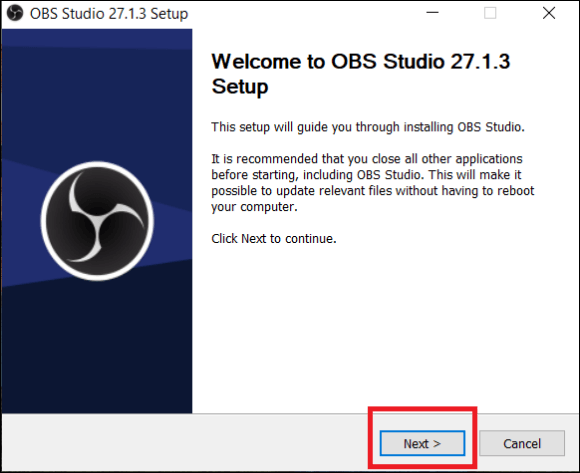
Schritt 3: Befolgen Sie jetzt die Anweisungen auf dem Bildschirm, um das OBS Studio zu installieren. Das Standardverzeichnis von OBS Studio ist „ C:\Programme (x86)\obs-studio “.
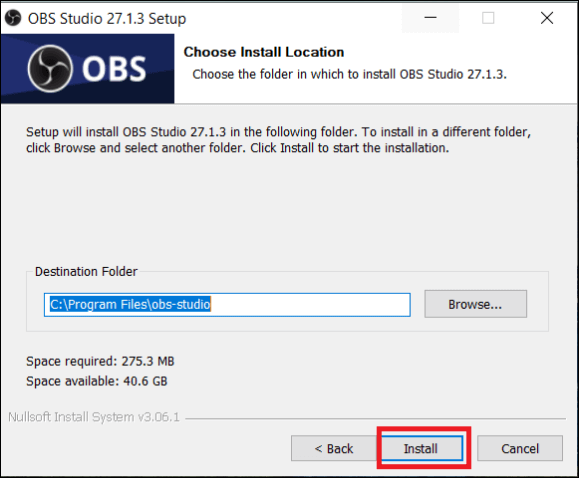
Schritt 4: Öffnen Sie nach Abschluss des Installationsvorgangs das OBS Studio. Sie sehen einen Willkommensbildschirm mit verschiedenen Konfigurationsmöglichkeiten.
Schritt 5: Wenn Sie ein fortgeschrittener Benutzer sind, versuchen Sie, das OBS Studio mit Ihren Präferenzen einzurichten, oder klicken Sie auf „Assistent für die automatische Konfiguration“. Das OBS Studio konfiguriert anhand einiger Fragen automatisch die besten Einstellungen auf Ihrem System.
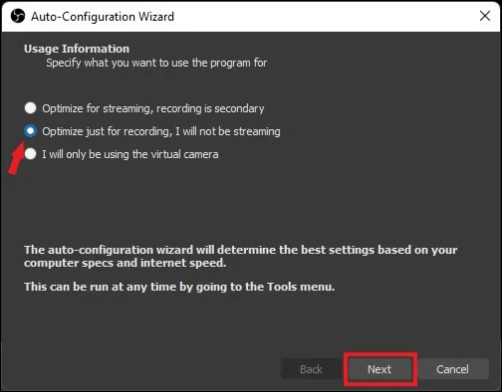
Schritt 6: Befolgen Sie die Schritte auf dem Bildschirm, um das OBS Studio-Profil mit dem Autokonfigurationsassistenten einzurichten.

Schritt 7: Sobald der Assistent für die automatische Konfiguration fertig ist, können Sie Quellen wie eine Webcam, ein Mikrofon und einen Desktop hinzufügen. Die Software ist einsatzbereit und Sie können mit dem Streaming und der Aufnahme beginnen.
#️⃣ Zuverlässigkeit
Berücksichtigt man die Abhängigkeit des Benutzers von der Plattform, bietet die App ein beispielloses Erlebnis bei der Bildschirmaufnahme, Audiomischung und Videobearbeitung. Obwohl die Benutzeroberfläche komplex zu bedienen ist, ist die Software ideal, sobald Sie sich einen Überblick über alle Funktionen verschafft und sie entsprechend Ihren Anforderungen konfiguriert haben. Das einzige Problem scheinen die PII- und DII-Informationen zu sein, da dafür viele Daten benötigt werden. Zu den Daten gehören Anmeldedaten, Dienste, Name, Adresse, E-Mail, Telefonnummer, Fotos oder Audiodaten sowie Zahlungsinformationen.
#️⃣ Leistung
Um eine optimale Leistung von OBS Studio zu erzielen, benötigen Sie ein gutes PC-Setup und geeignete Konfigurationen, um die hohen Funktionalitäten zu unterstützen. Bei der OBS-Software gab es viele Probleme mit dem Auslassen von Frames. Benutzer haben festgestellt, dass die Leistung auf Budgetsystemen weniger optimal ist. Und dies kann aufgrund des allmählichen Bildabfalls Ihre Aufnahmequalität beeinträchtigen. Die Hauptfunktionen wie Bildschirmaufnahme, Videobearbeitung und Audiomischung funktionieren gut mit unterstützten Systemen für alle Konfigurationen.
#️⃣ Video- und Audiooptionen
Sie können Videos erstellen und die gewünschte Anzahl an Bildschirmen auf einmal vergleichen und bearbeiten. Die Exportoptionen unterstützen das Standard-MP4-Format und einige andere. Und eine große Auswahl an Audiooptionen und -anpassungen, die Sie während der Aufnahme vornehmen können. Sie haben die Möglichkeit, die Audiokomprimierung, die Rauschunterdrückung, die Körnung und das Noice-Gate zu steuern. Um das Video aufzuwerten, bietet das OBS Filter und Bearbeitungsmöglichkeiten.
[Alternative] Verwenden Sie EaseUS RecExperts für eine reibungslose Bildschirmaufzeichnung
Obwohl das OBS mit erweiterten Funktionen und Konfigurationen überschwemmt ist, ist die Software nicht für Anfänger geeignet und wird neue Benutzer erst erschöpfen, wenn sie ihr System konfigurieren können. All dies wird dem Benutzer nur das Gefühl geben, warum es kein einfacheres Tool gibt, um den Bildschirm zu erfassen und zu bearbeiten? Wir haben die ausgezeichnete Software EaseUS RecExperts.
EaseUS RecExperts ist ein einfacher MacOS- und Windows-Bildschirmrekorder mit hervorragenden Funktionen, der alle Ihre Bildschirmaufnahmeanforderungen erfüllt. In nur drei Schritten können Sie die Aufnahme einrichten und starten. Diese Software unterstützt Windows und macOS. Eine einfache und intuitive Benutzeroberfläche vereint alle Funktionen, um auch unerfahrenen Benutzern die Verwendung zu erleichtern.
Hauptmerkmale von EaseUS RecExperts:
- Voll ausgestatteter Bildschirmrekorder: Vollbild, Aufnahme eines ausgewählten Bereichs, Aufnahmen auf mehreren Bildschirmen.
- Zeichnen Sie Ihren Bildschirm mit einer Webcam, einer externen Kamera, System-Audio und Mikrofon-Audio auf.
- Eine kostenlose integrierte Screenshot-Software zum Erfassen Ihrer Erfolge und zum Teilen während des Spiels.
- Unterstützt Audioaufzeichnungsaktivitäten mit AI-Rauschunterdrückung.
| 👍 Vorteile | 👎 Nachteile |
|---|---|
|
|
Das Fazit
Das OBS Studio ist definitiv die beliebteste und effizienteste Software für die Bildschirmaufnahme, aber ist OBS Studio sicher? Wenn Sie diese Frage stört, lesen Sie den Beitrag, um mehr über die Sicherheit, Zuverlässigkeit und die von OBS erfassten Informationen zu erfahren. Und wenn es Sie einschüchtert, können Sie jederzeit die einfacheren und sichereren Optionen wie EaseUS RecExperts wählen, das alle Anforderungen an die Bildschirmaufnahme unterstützt.
Ist OBS Studio sicher? Häufig gestellte Fragen
Hier sind einige der am häufigsten gestellten Fragen zum Thema „Ist OBS Studio sicher?“ Wenn Sie ähnliche Fragen haben, hoffe ich, dass Ihnen dies weiterhilft.
1. Sammelt OBS Studio Daten?
Ja, das OBS Studio sammelt Daten über die Dienste, die wir auf der Plattform nutzen. Dazu gehören auch unsere Anmeldedaten, Dienste und deren Nutzung auf der Plattform. Der Haken dabei ist jedoch, dass zu den PII-Informationen Name, Adresse, E-Mail, Telefonnummer, Fotos oder Audiodaten sowie Zahlungsinformationen gehören.
2. Was ist das Sicherheitsproblem bei OBS?
Die Forscher haben das Eindringen von Schadsoftware in die OBS-Plattformen festgestellt. Wie oben erläutert, werden in den Codes Remote Access Trojaner (RAT) identifiziert, die den Angreifern helfen, beim Öffnen einer Datei Zugriff auf das System zu erhalten. Die Malware mit dem Namen BIOPASS kann zu vielen Sicherheitsbedrohungen führen, das Unternehmen gibt jedoch an, das Problem gelöst zu haben.
3. Ist OBS Studio völlig kostenlos?
Ja, das OBS Studio ist völlig kostenlos. Es handelt sich um eine Open-Source-Plattform und der Code ist auf GitHub verfügbar. Menschen können den Code zur Verbesserung der Plattform beisteuern, den andere OBS-Mitwirkende prüfen, bevor sie live gehen.
4. Ist OBS Studio erkennbar?
Nein, das OBS Studio kann nicht erkannt werden. Sie können mit der OBS-Software aufzeichnen. Nur die Anwendungen, die auf das Programm und das Windows-Betriebssystem zugreifen, wissen, dass Sie OBS im Hintergrund verwenden. Mit Ausnahme dieser beiden Punkte bleiben Sie mit der Anwendung vor der Außenwelt anonym.
Ist der Artikel hilfreich?
Updated von Mako
Technik-Freund und App-Fan. Mako schreibe seit März 2016 für die Leser von EaseUS. Er begeistert über Datenrettung, Festplattenverwaltung, Datensicherung, Datenspeicher-Optimierung. Er interssiert sich auch für Windows und andere Geräte.
Written von Maria
Maria ist begeistert über fast allen IT-Themen. Ihr Fokus liegt auf der Datenrettung, der Festplattenverwaltung, Backup & Wiederherstellen und den Multimedien. Diese Artikel umfassen die professionellen Testberichte und Lösungen.
Bewertungen
-
"EaseUS RecExperts ist ein einfach zu bedienend und bietet umfassende Funktionen. Der Recorder kann neben dem Geschehen auf Ihrem Bildschirm auch Audio und Webcam-Videos aufnehmen. Gut gefallen hat uns auch, dass es geplante Aufnahmen und eine Auto-Stopp-Funktion bietet."
Mehr erfahren -
"EaseUS RecExperts bietet die umfassenden Lösungen für die Aufzeichnung und die Erstellungen von Screenshots Ihres Bildschirms, die Sie für eine Vielzahl von persönlichen, beruflichen und bildungsbezogenen Zwecken verwenden können."
Mehr erfahren -
"Für unserer YouTube-Videos ist ein Bildschirmrekorder sehr nützlich. Wir können die Aktivitäten in Photoshop oder Lightroom einfach aufnehmen. Kürzlich habe ich die Bildschirm-Recorder von EaseUS getestet und sie ist bei weitem die beste, die ich bisher verwendet habe."
Mehr erfahren
Verwandete Artikel
-
Snapchat Screenshot unbemerkt machen [2025]
![author icon]() Maria/Apr 27, 2025
Maria/Apr 27, 2025
-
So können Video unter Windows 10 schneiden (ohne Qualitätsverlust)
![author icon]() Maria/Apr 27, 2025
Maria/Apr 27, 2025
-
Wenn die OBS Spielaufnahme schwarz bleibt, was tun?
![author icon]() Maria/Apr 27, 2025
Maria/Apr 27, 2025
-
Top 6 der besten Samsung 4k Player App [2025 Lsit]
![author icon]() Maria/Apr 27, 2025
Maria/Apr 27, 2025

EaseUS RecExperts
- Den Bildschirm mit Audio aufnehmen
- Die Webcam aufnehmen
- Die PC-Spiele reibungslos aufnehmen
Hot Artikel